Pokud začnete používat plány řešení produktivity Office 365 Cloud Business, musíte také nastavit účty pro členy svého týmu. Jelikož jste administrátor, máte k tomu oprávnění pouze vy. Budete pro ně muset vytvořit uživatelská jména a e-mailové adresy.
Poté, co jste do své služby přidali uživatele a přidělili jim licenci sady, má každý uživatel následující položky:
- Poštovní schránka Office 365, ke které mají uživatelé přístup ze své desktopové aplikace Outlook nebo Outlook Web App.
- Přístup k Soubory ke stažení stránka pro stahování desktopových aplikací, jako jsou Microsoft Office 2010 a Lync 2010 pro zasílání rychlých zpráv, a pro nastavení a konfiguraci jejich počítačů pro práci s Office 365.
Zde je návod, jak vytvořit nového uživatele v týmu účtů Office 365
1. Přejít na Správce stránka (v záhlaví klikněte na Správce).
2. V levém podokně pod Řízení, klikněte Uživatelé.
3. Na Uživatelé klikněte na Nový, a poté klikněte Uživatel spusťte průvodce novým uživatelem.
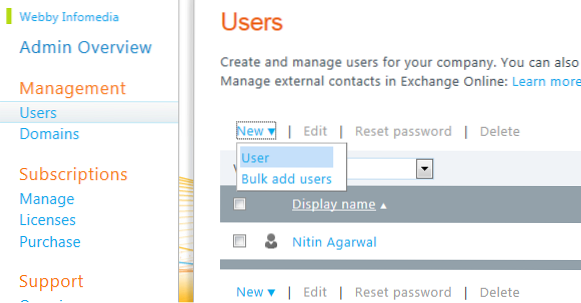
4. Vyplňte informace na Vlastnosti strana.
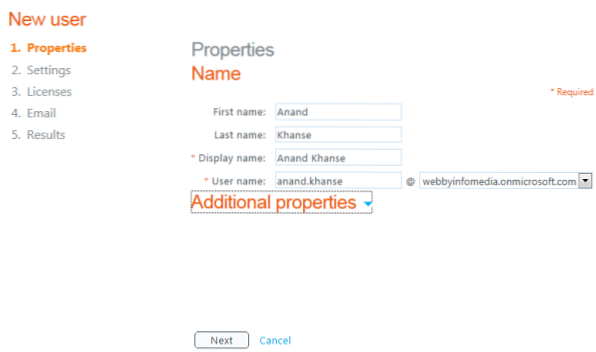
5. Na Nastavení na stránce Přiřaďte oprávnění části, rozhodněte, zda chcete uživateli udělit oprávnění správce.

Správce má přístup k souboru Přehled správce stránka, která jim umožňuje vytvářet nové uživatelské účty, spravovat předplatné a upravovat nastavení služeb.
6. Na Licence Na stránce vyberte licence, které chcete uživateli přiřadit.
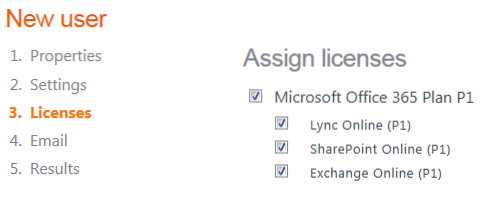
7. Na E-mailem Na stránce můžete zvolit odeslání uživatelského jména a dočasného hesla (pověření) na jednu nebo více e-mailových adres. (Uživatel může heslo později změnit).

Tyto informace můžete zaslat na e-mailovou adresu uživatele nebo na svou vlastní e-mailovou adresu. Pokud odešlete přihlašovací údaje na svou e-mailovou adresu, můžete tyto informace dodat pomocí dalších pokynů k nastavení, které bude uživatel potřebovat pro přístup k Office 365.
8. Chcete-li to provést, vyberte ikonu Poslat e-mailem Zaškrtávací políčko zadejte e-mailovou adresu, na kterou chcete odeslat pověření. Můžete přidat až pět příjemců oddělených středníkem. Klepněte na Vytvořit.

9. Zkontrolujte informace na Výsledek stránku a poté klikněte na Dokončit.
Pokud máte docela velký tým, můžete importovat podrobnosti o uživatelích a vytvářet hromadné uživatelské účty! Vydám krok za krokem tutoriál jak přidat více uživatelů hromadným importem v Office 365.

 Phenquestions
Phenquestions


